Como reconstruir o índice quando a pesquisa do Spotlight não funciona no Mac
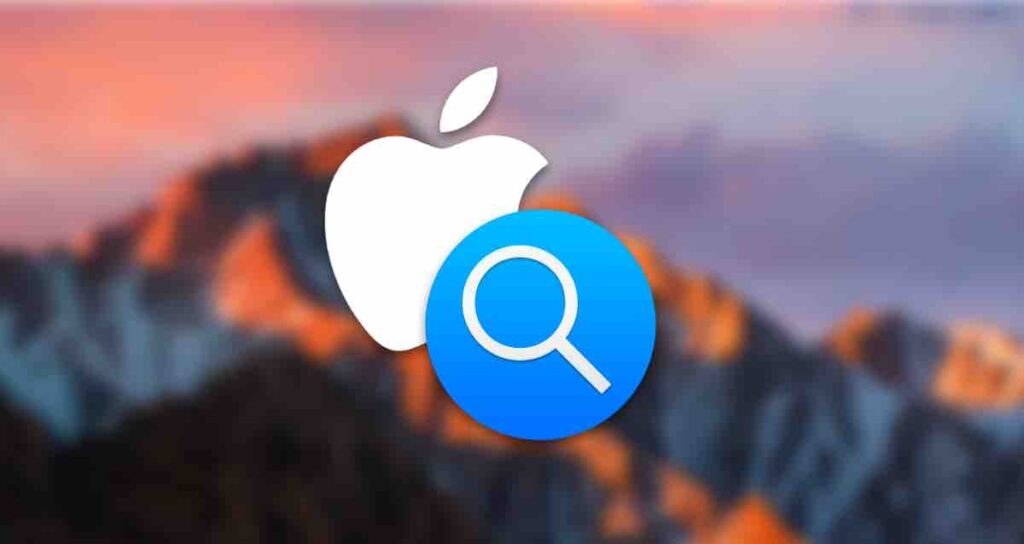
O Spotlight, a poderosa ferramenta de busca do Mac, permite que os usuários encontrem rapidamente arquivos, aplicativos e informações em seu sistema. No entanto, às vezes o índice do Spotlight pode ser corrompido ou encontrar problemas, resultando em resultados de busca imprecisos ou desempenho lento.
Nesses casos, reconstruir o índice do Spotlight pode ajudar a resolver esses problemas e restaurar sua funcionalidade. Neste artigo, exploraremos como reconstruir o índice do Spotlight do Mac usando comandos de terminal, garantindo uma experiência de busca mais eficiente e precisa. Este tutorial é baseado na versão macOS Ventura.
Por que reconstruir o índice do Spotlight?
Antes de entrarmos nos passos para reconstruir o índice do Spotlight, vamos entender por que isso pode ser necessário. Com o tempo, à medida que você cria, modifica e exclui arquivos, o índice do Spotlight pode ficar desatualizado ou fragmentado, resultando em resultados de busca incompletos ou imprecisos.
A reconstrução do índice limpa essencialmente o índice existente e cria um novo, garantindo um banco de dados fresco e organizado para o Spotlight consultar.
1. Reconstruindo o índice ajustando as configurações de privacidade do Spotlight
O primeiro método envolve excluir o caminho do Macintosh HD, que é o espaço de armazenamento do seu Mac, do Spotlight e depois remover a exclusão para reconstruir o índice. Aqui estão os passos.
Clique no ícone na barra de menu superior e selecione “Preferências do Sistema”.

Na lista das Preferências do Sistema, escolha “Siri e Spotlight” e clique no botão Privacidade do Spotlight… na parte inferior direita da seção Spotlight.
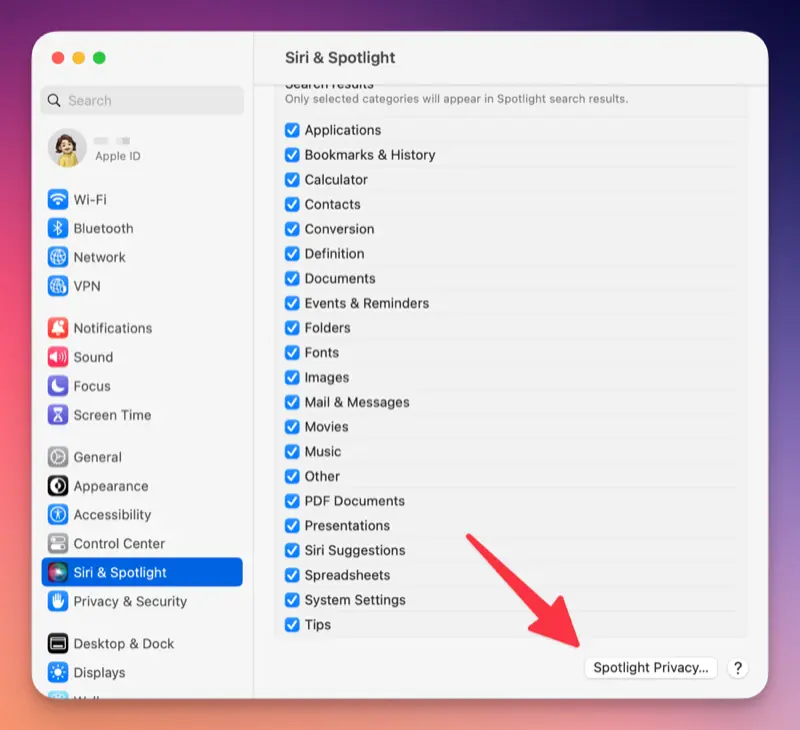
Clique no botão + na parte inferior esquerda da janela de configurações de local de privacidade.
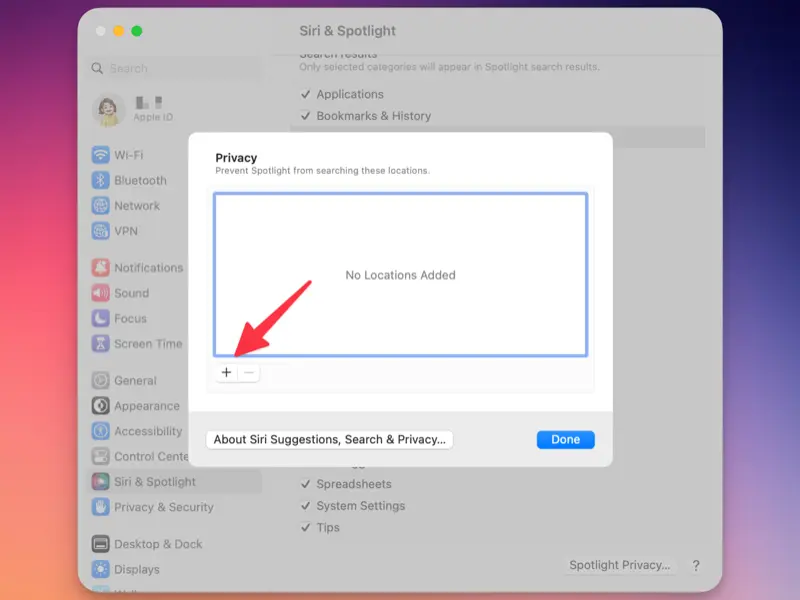
No seletor de caminho suspenso no topo do Finder, escolha Macintosh HD e clique no botão Escolher na parte inferior direita.
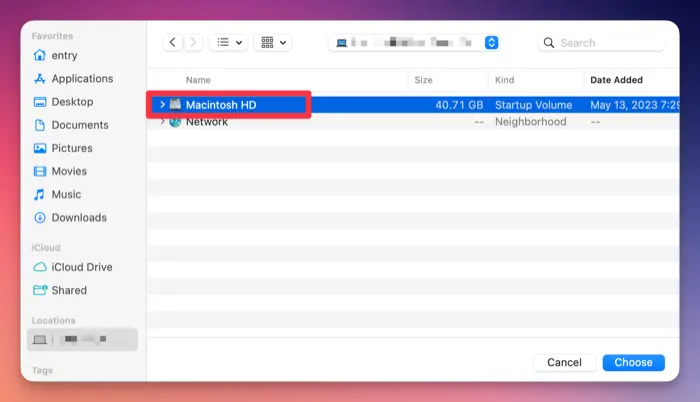
Quando a mensagem “Deseja evitar que o Spotlight pesquise em ‘Macintosh HD’?” aparecer, clique no botão OK.
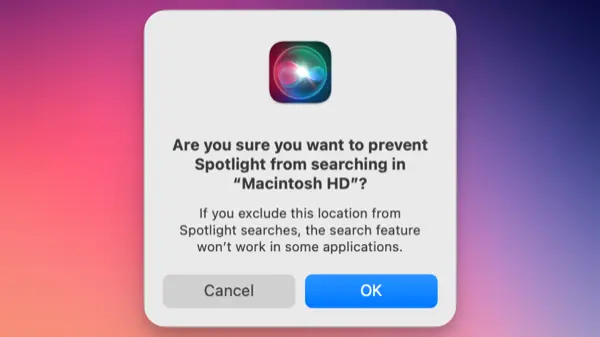
Selecione Macintosh HD na lista de Privacidade do Spotlight e clique no botão - na parte inferior esquerda para removê-lo.
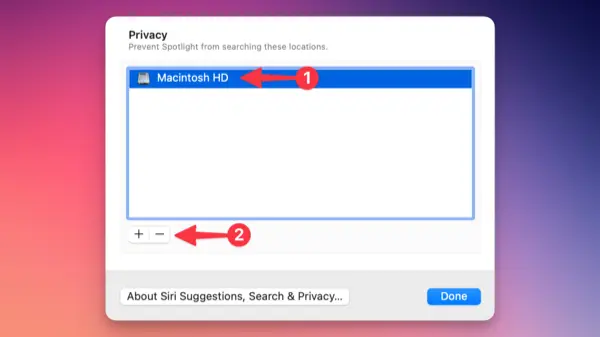
O índice do Spotlight será reconstruído e, após um curto período de tempo, você pode pesquisar no Spotlight para verificar os resultados.
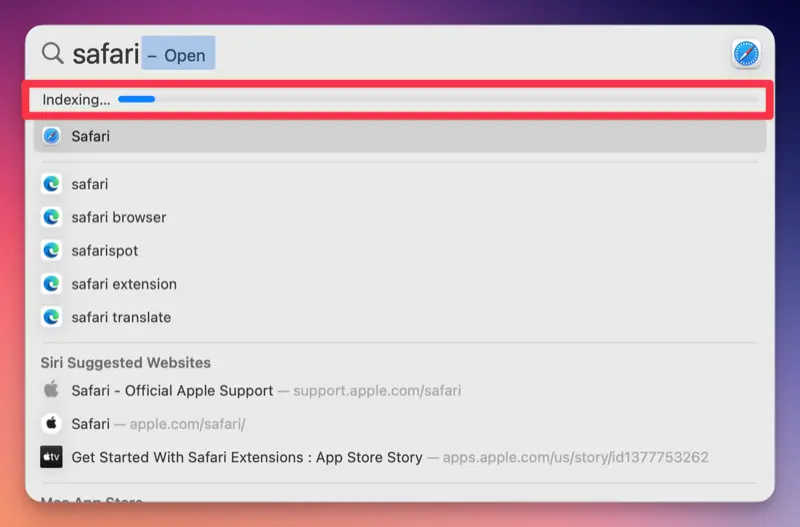
Este método, que também é explicado no site oficial da Apple, envolve reindexar todo o espaço de armazenamento e pode resolver a maioria dos erros de busca.
2. Reconstruindo o índice do Spotlight usando comandos de terminal
O segundo método envolve desligar e reiniciar o próprio recurso do Spotlight para reconstruir o índice usando o comando mdutil. O mdutil é um comando usado para controlar o Spotlight, e os seguintes comandos são usados para reconstruir o índice.
Abra o aplicativo Terminal. Você pode encontrá-lo na pasta “Utilitários” dentro da pasta “Aplicativos” ou use o Spotlight para pesquisar por “Terminal”.
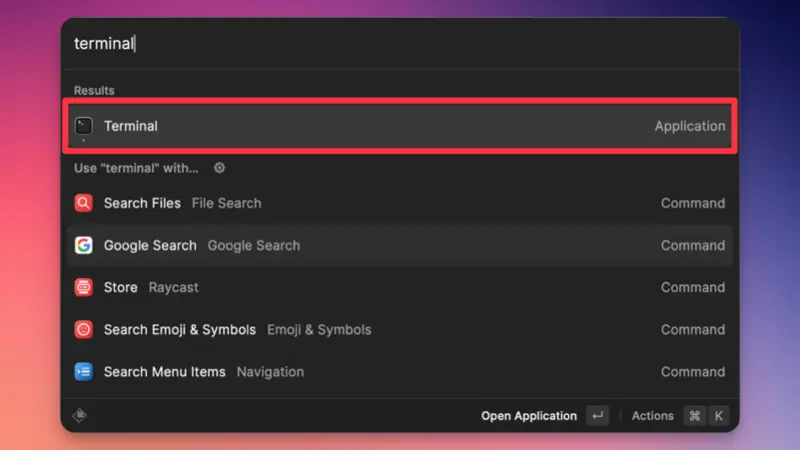
Na janela do Terminal, digite o seguinte comando e pressione Enter.
sudo mdutil -E /Este comando instrui o macOS a apagar (-E) o índice do Spotlight existente para o diretório raiz (/) do disco de inicialização do seu Mac. Pode ser solicitado que você digite sua senha de administrador.
Quando o processo estiver concluído, digite
sudo mdutil -i on /Este comando habilita (-i on) a indexação do Spotlight para o diretório raiz (/) novamente.
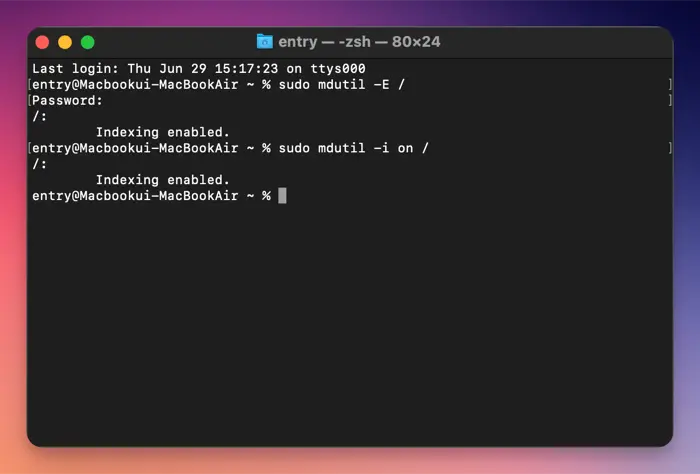
Aguarde um pouco enquanto o Spotlight reconstrói o índice em segundo plano. A duração pode variar dependendo do tamanho e conteúdo do seu disco.
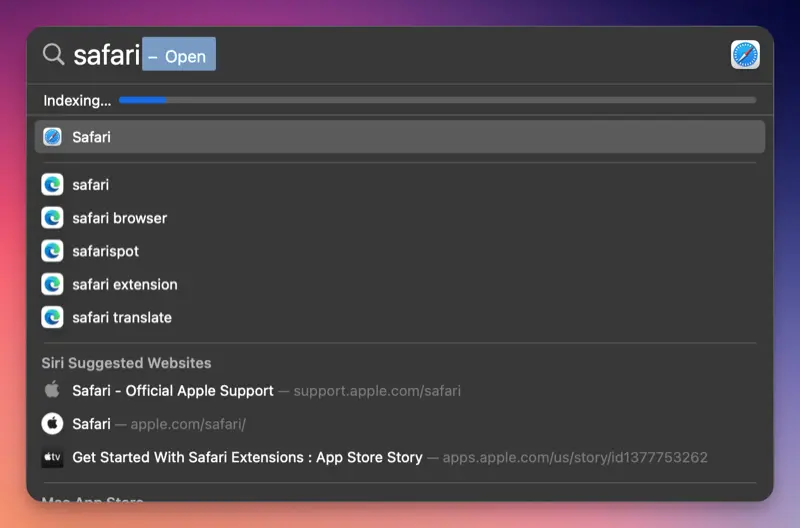
Você pode resolver erros reindexando o Spotlight usando um dos dois métodos mencionados acima. Esses métodos também podem ser eficazes para resolver erros em aplicativos que dependem do Spotlight.